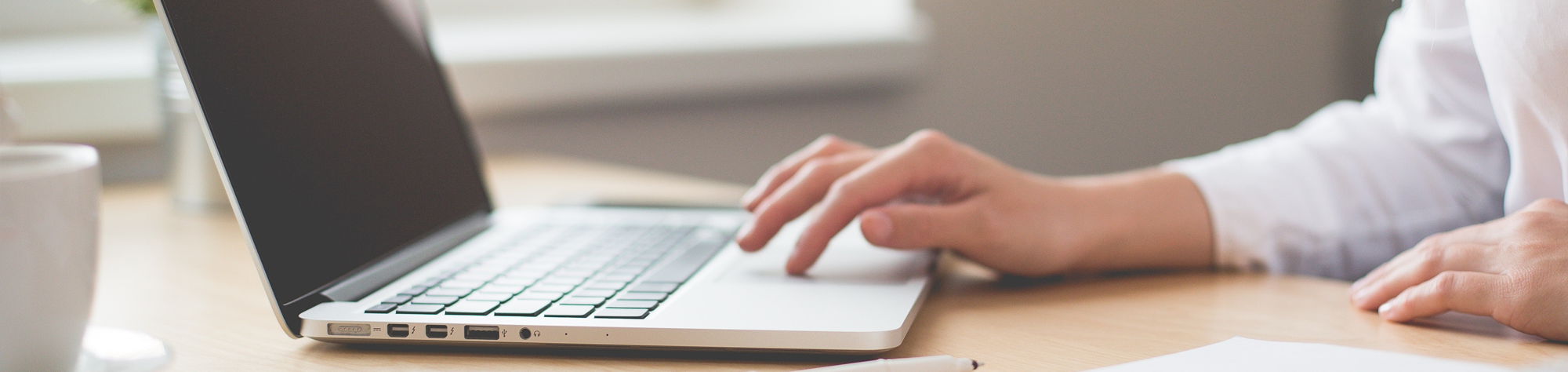윈도우즈 작업 표시줄 안보여서 신경질 날때
페이지 정보
작성자본문
1. "시작"버튼이 사라졌으므로 키보드의 윈도우 키를 한 번 누른다.
( 마우스로 시작버튼 을 누른 것과 동일한 기능임. ) 만일 여기서 시작버튼을 누른
효과가 나타나지 않는다면 "윈도우키+R" 눌러서 "실행" 대화상자가 열리면
다음의 2번 건너 띄고 바로 3번 단계로 진행한다.
2. "실행"을 클릭한다.
3. 입력란에 "regedit"를 입력하고 [확인]을 클릭한다.
4. "레지스트리 편집기" 대화상자가 열리면 좌측의 [내컴퓨터]하위메뉴로 5종류의 KEY가
보여지는데 여기서 두번째의 [HKEY_CURRENT_USER]를 더블클릭하거나 좌측의"+"버튼을
눌러 다음과 같은 경로로 하위메뉴를 찾아가서 마지막의 키값이 선택되어진 상태로한다.
[HKEY_CURRENT_USER ---> Software ---> Microsoft ---> Windows --->
CurrentVersion ---> Explorer ---> StruckRects2]
5. 위에서 마지막의 키값(StruckRects2)을 선택하여 우측창의 "Settings"라는 글자위에
마우스 커서를 올려놓고 마우스 우측단추를 누른다.
6. [삭제]를 클릭한다.
7. 이제 재부팅하면 작업표시줄이 나타날 겁니다.
( 마우스로 시작버튼 을 누른 것과 동일한 기능임. ) 만일 여기서 시작버튼을 누른
효과가 나타나지 않는다면 "윈도우키+R" 눌러서 "실행" 대화상자가 열리면
다음의 2번 건너 띄고 바로 3번 단계로 진행한다.
2. "실행"을 클릭한다.
3. 입력란에 "regedit"를 입력하고 [확인]을 클릭한다.
4. "레지스트리 편집기" 대화상자가 열리면 좌측의 [내컴퓨터]하위메뉴로 5종류의 KEY가
보여지는데 여기서 두번째의 [HKEY_CURRENT_USER]를 더블클릭하거나 좌측의"+"버튼을
눌러 다음과 같은 경로로 하위메뉴를 찾아가서 마지막의 키값이 선택되어진 상태로한다.
[HKEY_CURRENT_USER ---> Software ---> Microsoft ---> Windows --->
CurrentVersion ---> Explorer ---> StruckRects2]
5. 위에서 마지막의 키값(StruckRects2)을 선택하여 우측창의 "Settings"라는 글자위에
마우스 커서를 올려놓고 마우스 우측단추를 누른다.
6. [삭제]를 클릭한다.
7. 이제 재부팅하면 작업표시줄이 나타날 겁니다.
댓글목록
등록된 댓글이 없습니다.